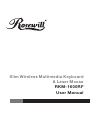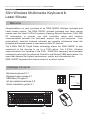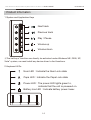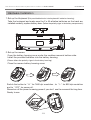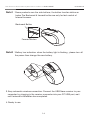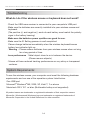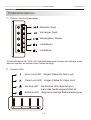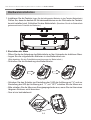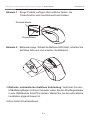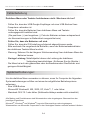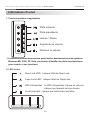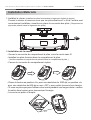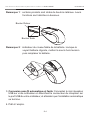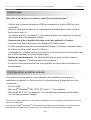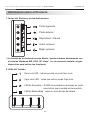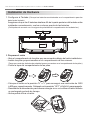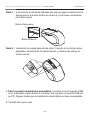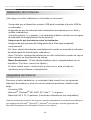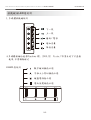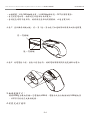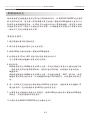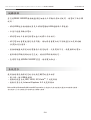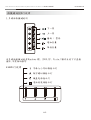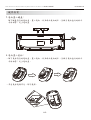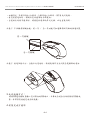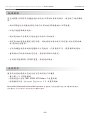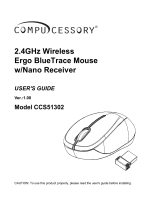Rosewill RKM-1600RF Manual de usuario
- Categoría
- Teclados
- Tipo
- Manual de usuario
La página se está cargando ...
La página se está cargando ...
La página se está cargando ...
La página se está cargando ...
La página se está cargando ...
La página se está cargando ...
La página se está cargando ...
La página se está cargando ...
La página se está cargando ...
La página se está cargando ...
La página se está cargando ...
La página se está cargando ...
La página se está cargando ...
La página se está cargando ...
La página se está cargando ...
La página se está cargando ...
La página se está cargando ...
La página se está cargando ...
La página se está cargando ...
La página se está cargando ...

Slim Wireless Multimedia Keyboard & Laser Mouse User ManualRKM-1600RF
4-1
Teclado sin hilos delgado de las multimedias y
ratón del laser
Bienvenido
Felicidades por su compra de un combo RKM-1600RF de teclado inalámbrico y
ratón láser Rosewill. El combo
RKM-1600RF de teclado inalámbrico y ratón láser
Rosewill usa la más moderna tecnología ISM RF de Espectro Disperso por Salto de
Frecuencia (FHSS) de 2.4GHz para proporcionarle con un alcance ampliado y
una comunicación sin defectos entre el teclado, el ratón y su ordenador.
Cuatro canales seleccionados automáticamente eliminan cualquier posible
interferencia al usar este combo de teclado y ratón cerca de otros dispositivos de
RF.
La tecnología ISM RF de 2.4GHz permite al RKM-1600RF permanecer
conectado a dispositivos en hasta 10M de radio. El enlace de comunicación
inalámbrico de 2.4GHz funciona en la banda de frecuencia 2400 - 2483 MHz,
disponible sin licencia en todo el mundo para aplicaciones Industriales, Científicas
y Médicas (ISM). Para los usuarios que requieran un mayor rendimiento, calidad
y comodidad, el combo RKM-1600RF de teclado y ratón es la elección
perfecta.
Contenidos del Embalaje
•Teclado Inalámbrico X 1
•Ratón láser inalámbrico X 1
•Receptor USB Nano X 1
•Baterías alcalinas de tamaño AA x 3
•Guía de Instalación Rápida X 1
Slim Wireless Multimedia Keyboard
& Laser mouse
User Manual
RKM-1600RF
A
A
+
A
A
+
A
A
+

Slim Wireless Multimedia Keyboard & Laser Mouse User ManualRKM-1600RF
4-2
Caps Lock LED:Indica que está en modo Caps Lock
Num Lock LED:Indica que está en modo Num Lock
LED de Encendido:El LED de encendido se enciende en verde
para indicar que la unidad está encendida
LED de Batería Baja:indica un nivel de bajo de batería.
Pista siguiente
Pista anterior
Reproducir / Pausa
Subir volumen
Bajar volumen
Información sobre el Producto
1. Teclas del Sistema y de las Aplicaciones
※La función de las teclas de acceso directo “puede activarse directamente con
el sistema Windows ME, 2000, XP, Vista”, no es necesario instalar ningún
dispositivo para activar las funciones.
2. LEDs del Teclado

Slim Wireless Multimedia Keyboard & Laser Mouse User ManualRKM-1600RF
4-3
Instalación de Hardware
1. Configurar el Teclado (Coloque las baterías suministradas en el compartimento para las
baterías del teclado)
Asegúrese de que las 2 baterías alcalinas AA de la parte posterior del teclado están
instaladas correctamente, vuelva a colocar puerta de las baterías.
(Colóquelas de acuerdo con los signos de polaridad del compartimento de las baterías.)
2. Preparar el ratón
•Abra el compartimento de las pilas que se encuentra debajo del ratón inalámbrico.
•Instale las pilas proporcionadas en el compartimento de las mismas.
(Tenga en cuenta los símbolos de polaridad que se encuentran en el compartimento de las pilas.)
•Cierre la tapa del compartimento de las pilas.
•Coloque el botón en la posición “H” o “L” para conseguir una resolución de 1600
ó 800 ppp, respectivamente. Colóquelo en la posición “OFF”
(APAGADO) para apagarlo.
•Desconecte la alimentación para ahorrar energía si no va a utilizar el ratón durante
un prolongado período de tiempo.
•Ahora podrá utilizar el ratón.

Slim Wireless Multimedia Keyboard & Laser Mouse User ManualRKM-1600RF
4-4
Nota 1:a función de los botones laterales que hay en algunos ratones es la
siguiente:Los botones botón de avance y retroceso solamente
se utilizan para
Nota 2:indicación de carga baja de las pilas. Cuando la luz de las pilas
parpadee, desconecte la alimentación y cambie las pilas por
unas nuevas.
3. Fácil conexión inalámbrica automática: Conecte el mini receptor USB
a su ordenador conectando el conector del receptor al puerto USB de
su PC. Espere hasta que la instalación automática se haya completado.
4. Ya está listo para usar.
Botón Retroceder
Botón Avanzar

Slim Wireless Multimedia Keyboard & Laser Mouse User ManualRKM-1600RF
4-5
Configuración de identificación
En general, el kit de ratón y teclado recibe una ID durante la fabricación. El usuario
no tiene que hacer nada para configurar la ID. Esta función de reconocimiento
de ID permite proteger el kit contra interferencias de otros teclados y ratones
RF cercanos. Recuerde configurar la ID de su teclado o ratón si no funcionan
correctamente. Por favor, siga los pasos a continuación para completar el
proceso de Configuración de la ID necesario para su ratón inalámbrico y su
dispositivo receptor nano USB.
1. Asegúrese de que haya finalizado la instalación de hardware del teclado y el ratón.
2. Conecte el receptor nano USB al puerto USB de su equipo.
3. Espere a que finalice la inicialización “Plug and Play” del puerto USB.
A continuación, se iluminará el indicador LED del receptor nano.
4. Para configurar la identificación del ratón: Mantenga pulsados los botones izquierdo
y derecho del ratón mientras éste se encuentra a una distancia inferior a 30 cm del
receptor. Al mismo tiempo, pulse el botón de encendido situado en la parte inferior
del ratón. El proceso de enlace durará 3 o 4 segundos.
Para configurar la identificación del teclado:Mantenga pulsada la tecla "Esc" del
teclado mientras éste se encuentra a una distancia inferior a 30 cm del receptor.
Al mismo tiempo, extraiga la batería y vuelva a insertarla. El proceso de enlace
durará 3 o 4 segundos.
5. Una vez finalizado el proceso de configuración de identificación, el indicador
LED del receptor se apagará. El indicador LED del receptor volverá a iluminarse
de nuevo cuando el teclado y el ratón inalámbricos se encuentren en uso.
6. Si el ratón o el teclado no funcionan correctamente, desconecte el receptor nano
USB del puerto USB del equipo y repita de nuevo las acciones descritas entre
el paso 3 y el paso 5.
Disfrute del uso de su teclado y su ratón.

Slim Wireless Multimedia Keyboard & Laser Mouse User ManualRKM-1600RF
4-6
Resolución de Problemas
¿Qué hago si el ratón inalámbrico o el teclado no funcionan?
Compruebe que el dispositivo receptor USB esté conectado al puerto USB de
su ordenador.
Asegúrese de que las baterías estén instaladas correctamente en su ratón y
teclado inalámbricos.
(Los polos positivo (+) y negativo (-) de cada batería deben coincidir con los signos
de polaridad del compartimento de las baterías)
Asegúrese de que las baterías sean las indicadas.
Asegúrese de que el proceso de Configuración de la ID se haya completado
correctamente.
Por favor, cambie las baterías inmediatamente cuando se encienda el indicador
de batería baja del teclado/ratón inalámbrico.
Aviso: Por favor, extraiga las baterías de su ratón inalámbrico cuando no vaya a
usarlo durante un largo período de tiempo.
Menor Rendimiento Si hay objetos metálicos cerca o interponiéndose con el
dispositivo. (Por favor, mueva los objetos.)
El ratón tendrá menor rendimiento al moverse si está situado en
superficies muy brillantes o transparentes.
Requisitos del Sistema:
Para usar el ratón inalámbrico, su ordenador debe cumplir con los siguientes
requisitos de hardware y tener uno de los sistemas operativos indicados más
abajo.
Un puerto USB
Microsoft
®
Windows
®
ME, 2000, XP, Vista™, 7 o superior
Macintosh OS X 10.1 ó posterior. (Las teclas multimedia no son compatibles)
Todos los nombres de productos son marcas o marcas registradas de sus respectivos propietarios.
Los logotipos de Microsoft
®
, Windows
®
y Windows
®
son marcas o marcas registradas de
Microsoft
®
Corporation en los Estados Unidos y/o otros países.
La página se está cargando ...
La página se está cargando ...
La página se está cargando ...
La página se está cargando ...
La página se está cargando ...
La página se está cargando ...
La página se está cargando ...
La página se está cargando ...
La página se está cargando ...
La página se está cargando ...
La página se está cargando ...
La página se está cargando ...
La página se está cargando ...
La página se está cargando ...
Transcripción de documentos
Slim Wireless Multimedia Keyboard & Laser Mouse RKM-1600RF User Manual Teclado sin hilos delgado de las multimedias y ratón del laser Bienvenido Felicidades por su compra de un combo RKM-1600RF de teclado inalámbrico y ratón láser Rosewill. El combo RKM-1600RF de teclado inalámbrico y ratón láser Rosewill usa la más moderna tecnología ISM RF de Espectro Disperso por Salto de Frecuencia (FHSS) de 2.4GHz para proporcionarle con un alcance ampliado y una comunicación sin defectos entre el teclado, el ratón y su ordenador. Cuatro canales seleccionados automáticamente eliminan cualquier posible interferencia al usar este combo de teclado y ratón cerca de otros dispositivos de RF. La tecnología ISM RF de 2.4GHz permite al RKM-1600RF permanecer conectado a dispositivos en hasta 10M de radio. El enlace de comunicación inalámbrico de 2.4GHz funciona en la banda de frecuencia 2400 - 2483 MHz, disponible sin licencia en todo el mundo para aplicaciones Industriales, Científicas y Médicas (ISM). Para los usuarios que requieran un mayor rendimiento, calidad y comodidad, el combo RKM-1600RF de teclado y ratón es la elección perfecta. AA+ AA+ •Teclado Inalámbrico X 1 •Ratón láser inalámbrico X 1 •Receptor USB Nano X 1 •Baterías alcalinas de tamaño AA x 3 •Guía de Instalación Rápida X 1 AA+ Contenidos del Embalaje Slim Wireless Multimedia Keyboard & Laser mouse RKM-1600RF User Manual 4-1 Slim Wireless Multimedia Keyboard & Laser Mouse RKM-1600RF User Manual Información sobre el Producto 1. Teclas del Sistema y de las Aplicaciones Pista siguiente Pista anterior Reproducir / Pausa Subir volumen Bajar volumen ※La función de las teclas de acceso directo “puede activarse directamente con el sistema Windows ME, 2000, XP, Vista”, no es necesario instalar ningún dispositivo para activar las funciones. 2. LEDs del Teclado Num Lock LED:Indica que está en modo Num Lock Caps Lock LED:Indica que está en modo Caps Lock LED de Encendido:El LED de encendido se enciende en verde para indicar que la unidad está encendida LED de Batería Baja:indica un nivel de bajo de batería. 4-2 Slim Wireless Multimedia Keyboard & Laser Mouse RKM-1600RF User Manual Instalación de Hardware 1. Configurar el Teclado (Coloque las baterías suministradas en el compartimento para las baterías del teclado) Asegúrese de que las 2 baterías alcalinas AA de la parte posterior del teclado están instaladas correctamente, vuelva a colocar puerta de las baterías. (Colóquelas de acuerdo con los signos de polaridad del compartimento de las baterías.) 2. Preparar el ratón •Abra el compartimento de las pilas que se encuentra debajo del ratón inalámbrico. •Instale las pilas proporcionadas en el compartimento de las mismas. (Tenga en cuenta los símbolos de polaridad que se encuentran en el compartimento de las pilas.) •Cierre la tapa del compartimento de las pilas. •Coloque el botón en la posición “H” o “L” para conseguir una resolución de 1600 ó 800 ppp, respectivamente. Colóquelo en la posición “OFF” (APAGADO) para apagarlo. •Desconecte la alimentación para ahorrar energía si no va a utilizar el ratón durante un prolongado período de tiempo. •Ahora podrá utilizar el ratón. 4-3 Slim Wireless Multimedia Keyboard & Laser Mouse RKM-1600RF User Manual Nota 1:a función de los botones laterales que hay en algunos ratones es la siguiente:Los botones botón de avance y retroceso solamente se utilizan para Botón Retroceder Botón Avanzar Nota 2:indicación de carga baja de las pilas. Cuando la luz de las pilas parpadee, desconecte la alimentación y cambie las pilas por unas nuevas. 3. Fácil conexión inalámbrica automática: Conecte el mini receptor USB a su ordenador conectando el conector del receptor al puerto USB de su PC. Espere hasta que la instalación automática se haya completado. 4. Ya está listo para usar. 4-4 Slim Wireless Multimedia Keyboard & Laser Mouse RKM-1600RF User Manual Configuración de identificación En general, el kit de ratón y teclado recibe una ID durante la fabricación. El usuario no tiene que hacer nada para configurar la ID. Esta función de reconocimiento de ID permite proteger el kit contra interferencias de otros teclados y ratones RF cercanos. Recuerde configurar la ID de su teclado o ratón si no funcionan correctamente. Por favor, siga los pasos a continuación para completar el proceso de Configuración de la ID necesario para su ratón inalámbrico y su dispositivo receptor nano USB. 1. Asegúrese de que haya finalizado la instalación de hardware del teclado y el ratón. 2. Conecte el receptor nano USB al puerto USB de su equipo. 3. Espere a que finalice la inicialización “Plug and Play” del puerto USB. A continuación, se iluminará el indicador LED del receptor nano. 4. Para configurar la identificación del ratón: Mantenga pulsados los botones izquierdo y derecho del ratón mientras éste se encuentra a una distancia inferior a 30 cm del receptor. Al mismo tiempo, pulse el botón de encendido situado en la parte inferior del ratón. El proceso de enlace durará 3 o 4 segundos. Para configurar la identificación del teclado:Mantenga pulsada la tecla "Esc" del teclado mientras éste se encuentra a una distancia inferior a 30 cm del receptor. Al mismo tiempo, extraiga la batería y vuelva a insertarla. El proceso de enlace durará 3 o 4 segundos. 5. Una vez finalizado el proceso de configuración de identificación, el indicador LED del receptor se apagará. El indicador LED del receptor volverá a iluminarse de nuevo cuando el teclado y el ratón inalámbricos se encuentren en uso. 6. Si el ratón o el teclado no funcionan correctamente, desconecte el receptor nano USB del puerto USB del equipo y repita de nuevo las acciones descritas entre el paso 3 y el paso 5. Disfrute del uso de su teclado y su ratón. 4-5 Slim Wireless Multimedia Keyboard & Laser Mouse RKM-1600RF User Manual Resolución de Problemas ¿Qué hago si el ratón inalámbrico o el teclado no funcionan? •Compruebe que el dispositivo receptor USB esté conectado al puerto USB de su ordenador. •Asegúrese de que las baterías estén instaladas correctamente en su ratón y teclado inalámbricos. (Los polos positivo (+) y negativo (-) de cada batería deben coincidir con los signos de polaridad del compartimento de las baterías) •Asegúrese de que las baterías sean las indicadas. •Asegúrese de que el proceso de Configuración de la ID se haya completado correctamente. •Por favor, cambie las baterías inmediatamente cuando se encienda el indicador de batería baja del teclado/ratón inalámbrico. •Aviso: Por favor, extraiga las baterías de su ratón inalámbrico cuando no vaya a usarlo durante un largo período de tiempo. •Menor Rendimiento:Si hay objetos metálicos cerca o interponiéndose con el dispositivo. (Por favor, mueva los objetos.) •El ratón tendrá menor rendimiento al moverse si está situado en superficies muy brillantes o transparentes. Requisitos del Sistema: Para usar el ratón inalámbrico, su ordenador debe cumplir con los siguientes requisitos de hardware y tener uno de los sistemas operativos indicados más abajo. •Un puerto USB •Microsoft® Windows® ME, 2000, XP, Vista™, 7 o superior •Macintosh OS X 10.1 ó posterior. (Las teclas multimedia no son compatibles) Todos los nombres de productos son marcas o marcas registradas de sus respectivos propietarios. Los logotipos de Microsoft®, Windows® y Windows® son marcas o marcas registradas de Microsoft® Corporation en los Estados Unidos y/o otros países. 4-6-
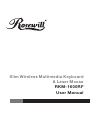 1
1
-
 2
2
-
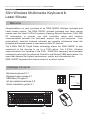 3
3
-
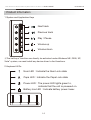 4
4
-
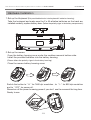 5
5
-
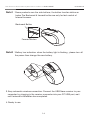 6
6
-
 7
7
-
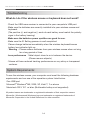 8
8
-
 9
9
-
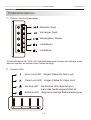 10
10
-
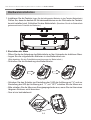 11
11
-
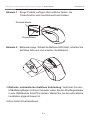 12
12
-
 13
13
-
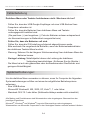 14
14
-
 15
15
-
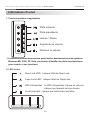 16
16
-
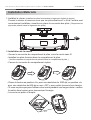 17
17
-
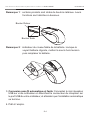 18
18
-
 19
19
-
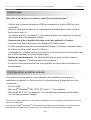 20
20
-
 21
21
-
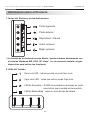 22
22
-
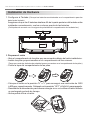 23
23
-
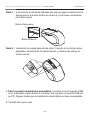 24
24
-
 25
25
-
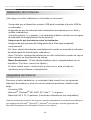 26
26
-
 27
27
-
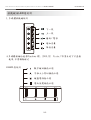 28
28
-
 29
29
-
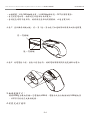 30
30
-
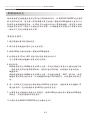 31
31
-
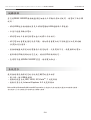 32
32
-
 33
33
-
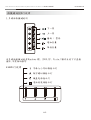 34
34
-
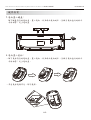 35
35
-
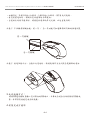 36
36
-
 37
37
-
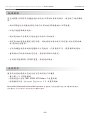 38
38
-
 39
39
-
 40
40
Rosewill RKM-1600RF Manual de usuario
- Categoría
- Teclados
- Tipo
- Manual de usuario
En otros idiomas
- français: Rosewill RKM-1600RF Manuel utilisateur
- English: Rosewill RKM-1600RF User manual
- Deutsch: Rosewill RKM-1600RF Benutzerhandbuch
Documentos relacionados
Otros documentos
-
Compaq Presario S4000 - Desktop PC Guía de instalación
-
Approx APPKBWS Guía del usuario
-
Medion 85033 Manual de usuario
-
Sony VGPWMS10W Manual de usuario
-
Approx APPOM24BVL Manual de usuario
-
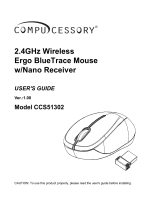 Compucessory CCS51302 Manual de usuario
Compucessory CCS51302 Manual de usuario
-
Approx APPOMLASER Manual de usuario
-
GREENFOX GWC7000 Manual de usuario
-
Philips SPT5701 Manual de usuario
-
Tellur TLL491171 Manual de usuario